ส่วนหนึ่งของประโยชน์ของการใช้ที่เก็บข้อมูลบนคลาวด์คือความสามารถในการซิงค์ไฟล์ไม่ว่าคุณจะใช้คอมพิวเตอร์เครื่องใด ปัญหาคือความสะดวกสบายนี้มีค่าใช้จ่าย ในการถ่ายโอนข้อมูลจำนวนมากมักจะต้องซื้อแผน นอกจากนี้จะใช้เวลาตลอดไปในการอัปโหลดไฟล์ไปยังเซิร์ฟเวอร์ระยะไกลเพียงดาวน์โหลดกลับไปยังคอมพิวเตอร์เครื่องอื่นบนเครือข่ายของคุณ ข่าวดีก็คือไม่ต้องซิงค์ไฟล์ระหว่างคอมพิวเตอร์ Linux ไม่สะดวก มีวิธีแก้ปัญหาที่ดีกว่า: Syncthing
Syncthing เป็นเครื่องมือที่ซิงค์ข้อมูล ด้วยเครื่องมือนี้ผู้ใช้สามารถถ่ายโอนข้อมูลได้มากเท่าที่ต้องการผ่านทางอินเทอร์เน็ตรวมถึงผ่านเครือข่ายท้องถิ่น ไม่จำเป็นต้องซื้อแผนพื้นที่เก็บข้อมูลบนคลาวด์ราคาแพงสำหรับพื้นที่เพิ่มเติม พื้นที่เก็บข้อมูลของ Syncthing คือความจุของฮาร์ดไดรฟ์ของคุณและความเร็วคือความเร็วของเครือข่ายและการเชื่อมต่ออินเทอร์เน็ตของคุณ
เหนือสิ่งอื่นใดมีอยู่บน Linux นี่คือวิธีการทำให้มันใช้งานได้
การติดตั้ง
การติดตั้ง Syncthing นั้นแตกต่างกันเล็กน้อยเปรียบเทียบกับโปรแกรมประเภทอื่น ๆ นี่เป็นเพราะเป็นโปรแกรมบนเว็บที่ทำงานในเครื่อง Syncthing ทำงานในพื้นหลังที่ทำการคำนวณที่สำคัญทั้งหมด แต่ทุกอย่างที่ผู้ใช้ทำถูกกำหนดค่าในเว็บเบราว์เซอร์ นี่ก็หมายความว่าหากคุณต้องการติดตั้งซอฟต์แวร์นี้บนเซิร์ฟเวอร์ Linux มันก็ใช้ได้ดี
Ubuntu และ Debian
เริ่มต้นด้วยการเพิ่มคีย์การปล่อย PGP นี่เป็นสิ่งสำคัญเนื่องจากทั้ง Ubuntu และ Debian ไม่สามารถติดตั้งซอฟต์แวร์โดยไม่ต้องใช้รหัสปลดล็อค เปิดเทอร์มินัลรับคีย์ด้วยคำสั่งนี้:
curl -s https://syncthing.net/release-key.txt | sudo apt-key add -
ขั้นตอนต่อไปในกระบวนการติดตั้งคือการเพิ่มพื้นที่เก็บข้อมูล Syncthing ลงใน / etc / อพาร์ท / แหล่งที่มา รายการ.
echo "deb https://apt.syncthing.net/ syncthing stable" | sudo tee /etc/apt/sources.list.d/syncthing.list
ที่เก็บใหม่สำหรับ Syncthing อยู่ในระบบ ถึงกระนั้น Syncthing จะไม่ติดตั้งจนกว่าแหล่งซอฟต์แวร์จะสะท้อนการเปลี่ยนแปลงใหม่
sudo apt-get update
สุดท้ายติดตั้งซอฟต์แวร์ด้วย:
sudo apt-get install syncthing
Arch Linux
เครื่องมือเซิร์ฟเวอร์ / web UI ของ Syncthing มีอยู่ใน Arch Linux User Repository ดาวน์โหลดและสร้างสำหรับ Arch เพื่อให้มันทำงาน
อื่น ๆ
ลีนุกซ์รุ่นอื่น ๆ ซึ่งส่วนใหญ่ไม่มีแพ็คเกจให้ใช้งาน มีการเก็บถาวร tarball ของโปรแกรมแทน
ดาวน์โหลดไฟล์เก็บถาวรและอ่านคำแนะนำภายในวิธีการติดตั้ง
เริ่มบริการ Syncthing โดยการป้อน: syncthing
เว็บ UI จะเปิดขึ้นโดยอัตโนมัติในเบราว์เซอร์เริ่มต้นบน Linux PC ของคุณ
แพลตฟอร์มอื่น ๆ
แม้ว่าบทความนี้จะครอบคลุม Linux แต่ไฟล์จะซิงค์ใน Syncthing กับแพลตฟอร์มอื่นด้วย Mac, Windows และ Android ใช้งานได้ ข้อกำหนดเพียงอย่างเดียวสำหรับการแชร์ไฟล์คือทุกอุปกรณ์ต้องอยู่ในเครือข่ายเดียวกัน ในการรับแอปสำหรับแพลตฟอร์มเหล่านี้โปรดไปที่ลิงค์นี้ที่นี่
ใช้ Syncthing
เข้าถึงการตั้งค่าการซิงค์โดยไปที่ http:// localhost: 8080 ภายในเว็บอินเตอร์เฟสผู้ใช้มีตัวเลือกในการสร้างโฟลเดอร์แชร์ใหม่และเพิ่มอุปกรณ์ระยะไกล หากต้องการสร้างโฟลเดอร์ใหม่เพื่อแชร์ให้คลิกปุ่ม“ เพิ่มโฟลเดอร์” นี่จะเป็นการเปิดหน้าต่างพร้อมข้อมูลให้กรอก โดยเฉพาะ: ป้ายชื่อโฟลเดอร์ ID โฟลเดอร์และเส้นทางโฟลเดอร์

เริ่มต้นด้วย Folder Label เพิ่มชื่อในการแบ่งปันของคุณเพื่อให้คุณรู้ว่ามันคืออะไร ข้ามไปที่ ID โฟลเดอร์เนื่องจากระบบจะสร้างหนึ่งในรหัสเหล่านี้โดยอัตโนมัติ
สุดท้ายเพิ่มเส้นทางโฟลเดอร์ไปยังส่วนแบ่งใหม่ ตัวอย่างเช่นหากคุณกำลังแชร์จากโฟลเดอร์ My Music เส้นทางจะเป็น / home / ชื่อผู้ใช้ / Music / โฟลเดอร์ใดก็ได้จะใช้ได้แม้จะเป็นโฟลเดอร์ใหม่
เพิ่มอุปกรณ์ระยะไกล
โฟลเดอร์จะไม่แชร์โดยไม่ต้องเพิ่มโฟลเดอร์อื่นก่อนอุปกรณ์ไปยังเซิร์ฟเวอร์ซิงค์ ในการทำเช่นนี้ไปที่พีซีเครื่องอื่นที่ใช้งาน Syncthing และค้นหา“ รหัสอุปกรณ์” นี่คือตัวระบุที่ไม่ซ้ำใครที่จะช่วยให้ Syncthing ค้นหาอุปกรณ์ได้อย่างรวดเร็ว (และง่ายดาย) และเพิ่มลงในเครือข่าย เมื่อคุณได้รับ ID ให้คลิก“ เพิ่มอุปกรณ์ระยะไกล” นี่จะเป็นเมนูป๊อปอัป

ค้นหา“ รหัสอุปกรณ์” และป้อน ID ของอุปกรณ์ที่คุณต้องการแชร์ ในการค้นหา ID อุปกรณ์ของคุณโดยคลิกเมนูการกระทำจากนั้น“ แสดง ID”
การแชร์โฟลเดอร์
หลังจากเพิ่มอุปกรณ์สำเร็จแล้วคุณจะเห็นมันปรากฏขึ้นด้านข้างด้วย "ไม่ได้ใช้" ถัดจากมัน มีข้อความระบุว่า "ไม่ได้ใช้" เพราะแม้ว่าบริการ Syncthing ของคุณจะสามารถมองเห็นอุปกรณ์และพวกเขากำลังโต้ตอบซึ่งกันและกันไม่มีรายการใดที่แชร์กับมัน นี่คือวิธีการเพิ่มโฟลเดอร์เข้าไป
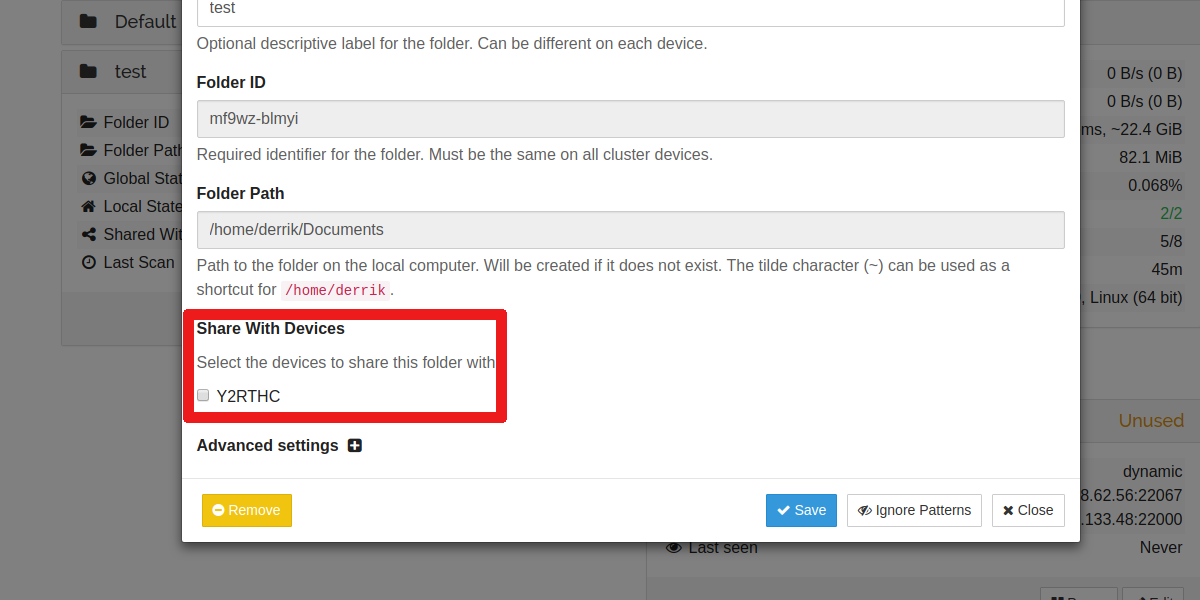
ไปที่โฟลเดอร์แชร์ที่สร้างไว้ก่อนหน้าและคลิกปุ่ม "แก้ไข" มองหาตัวเลือก "แบ่งปันกับอุปกรณ์" คุณจะสังเกตเห็นว่าอุปกรณ์ที่คุณเพิ่มเมื่อเร็ว ๆ นี้อยู่ในเมนูนี้ คลิกกล่องกาเครื่องหมายและในไม่ช้าโฟลเดอร์ที่แชร์ของคุณพร้อมกับไฟล์ทั้งหมดจะถูกซิงค์กับอุปกรณ์นี้
ข้อสรุป
ผู้ที่กำลังมองหาวิธีที่รวดเร็วและง่ายดายในการรักษาไฟล์ในไฟล์ซิงค์ระหว่างคอมพิวเตอร์ Linux หรือคอมพิวเตอร์ที่ใช้ระบบปฏิบัติการอื่นควรจดบันทึกของ Syncthing แม้ว่าโปรแกรมจะไม่ใช่โปรแกรมแรก แต่เป็นวิธีที่จัดการกับปัญหาการซิงค์ไฟล์ในวิธีที่ง่ายต่อการใช้งานมากกว่าที่จะโดดเด่นจากโซลูชันที่คล้ายกันอื่น ๆ หากคุณกำลังมองหาการแก้ไขการซิงค์ไฟล์ที่ง่ายและรวดเร็วไม่ต้องไปหาที่ไหนอีกแล้ว













ความคิดเห็น